모바일 WPS를 사용하여 요약하는 방법
일상적인 사무 및 학습에서 Excel 표의 합계 기능은 가장 자주 사용되는 작업 중 하나입니다. 모바일 WPS 사용자의 경우 빠른 합산 방법을 익히면 작업 효율성이 크게 향상될 수 있습니다. 이 기사에서는 모바일 WPS가 합산 기능을 구현하는 방법을 자세히 소개하고 일반적인 사용 시나리오를 설명하기 위해 구조화된 데이터를 제공합니다.
1. 휴대폰 WPS 합산의 기본 방법
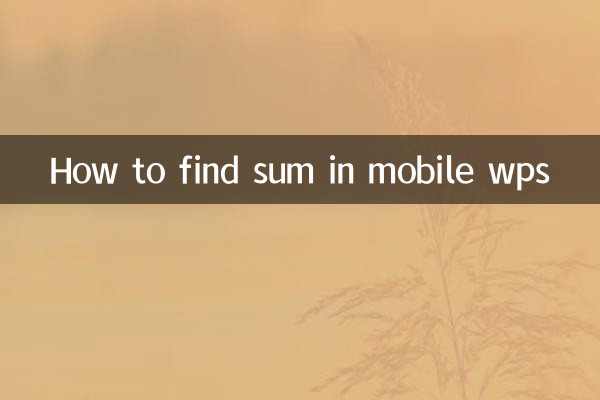
1.합계할 수식을 수동으로 입력하세요.셀에 "=SUM(시작 셀:끝 셀)"을 입력하면 합계가 완성됩니다. 예를 들어 =SUM(A1:A10)은 A1부터 A10까지 셀의 값을 합산한다는 뜻입니다.
2.자동합계 기능을 사용하세요WPS 모바일 버전은 빠른 자동 합계 버튼을 제공합니다. - 합계할 셀 범위를 선택합니다. - 도구 모음(보통 "홈" 또는 "수식" 탭)에서 "Σ" 기호를 클릭합니다. - "합계"를 선택하면 시스템이 자동으로 결과를 생성합니다.
2. 일반적인 합산 시나리오의 예
| 장면 | 작업 단계 | 예시 수식 |
|---|---|---|
| 단일 열 합계 | 열 데이터를 선택하고 "Σ"를 클릭하여 합산합니다. | =합(B2:B10) |
| 여러 열의 합계 | 드래그하여 여러 열 범위를 선택한 다음 합계를 구하세요. | =합(B2:D10) |
| 요약 | 행 데이터 선택 후 수평 합산 사용 | =합계(A2:D2) |
| 조건부 합 | SUMIF 함수 사용 | =SUMIF(A2:A10,">50") |
3. 고급 합산 기술
1.SUMIF 함수특정 유형의 제품 판매량 계산과 같은 단일 조건 합계에 사용됩니다. =SUMIF(조건 영역, 조건, 합계 영역)
2.SUMIFS 함수다중 조건 합산(예: "동중국 지역" 및 "매출액 > 100"의 데이터 계산): =SUMIFS(합산 영역, 조건 영역 1, 조건 1, 조건 영역 2, 조건 2)
3.단축키 팁일부 모바일 WPS 버전은 셀을 길게 눌러 수식 메뉴를 빠르게 불러올 수 있으므로 작동 단계를 줄일 수 있습니다.
4. 자주 묻는 질문
| 질문 | 솔루션 |
|---|---|
| 합산 결과는 0으로 표시됩니다. | 셀 형식이 "숫자"인지 확인하십시오. |
| 수식이 자동으로 계산되지 않습니다. | 새로 고치려면 "설정" - "다시 계산"으로 이동하세요. |
| 지역을 선택할 수 없습니다 | 계속하기 전에 두 손가락을 사용하여 테이블을 확대/축소하여 보기를 조정하세요. |
5. 모바일 WPS 합산과 기타 소프트웨어 비교
| 기능 | WPS 모바일 버전 | 엑셀 모바일 버전 |
|---|---|---|
| 기본합산 | 지원하다 | 지원하다 |
| 조건부 합 | 기능을 수동으로 입력해야 함 | 마법사 인터페이스 제공 |
| 단축키 | 제한된 지원 | 더 부자 |
위의 방법과 기술을 통해 휴대폰의 WPS라도 데이터 합산 작업을 효율적으로 완료할 수 있습니다. 사용자는 자신의 필요에 따라 기능이나 바로가기 작업을 유연하게 선택하고 더 나은 사용자 경험을 얻기 위해 정기적으로 소프트웨어를 업데이트하는 것이 좋습니다.
(전체 텍스트는 총 850 단어 정도입니다)
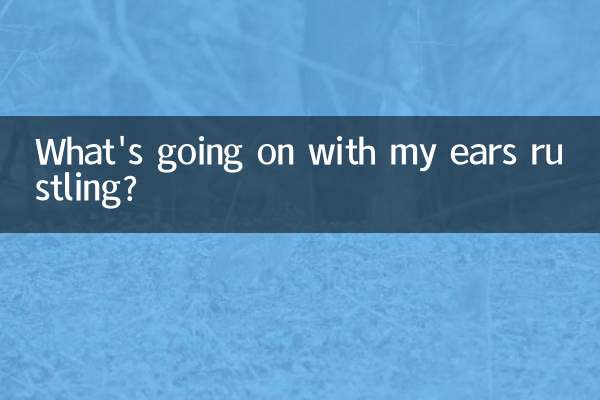
세부 사항을 확인하십시오

세부 사항을 확인하십시오